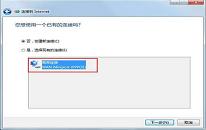win11系统怎么设置休眠时间 win11系统设置休眠时间操作教程
来源:www.uzhuangji.cn 发布时间:2021-10-20 08:15
电脑系统都有自带的屏幕自动休眠功能,一方面是为了用户没用电脑的时候节约资源,另一方面是可以在用户不知道的情况下保护用户的隐私,那么win11系统怎么设置休眠时间呢?今天u装机u盘启动盘为大家分享win11系统设置休眠时间的操作教程。
设置休眠时间操作方法:
1、打开开始菜单,点击【设置】。如图所示:
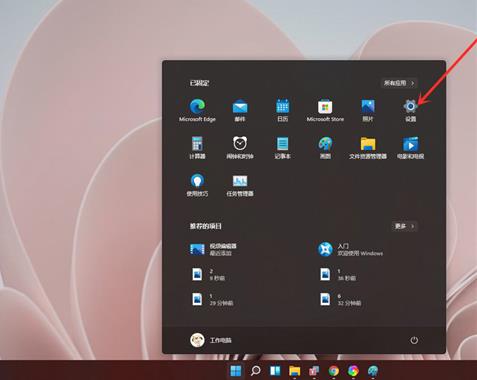
2、依次点击【系统】》【电源】。如图所示:
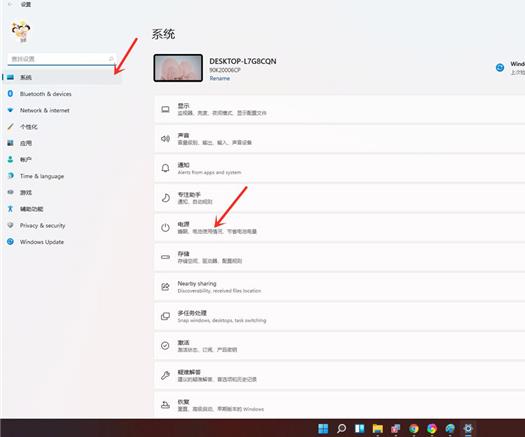
3、进入电源界面,即可设置屏幕关闭时间和睡眠时间。如图所示:
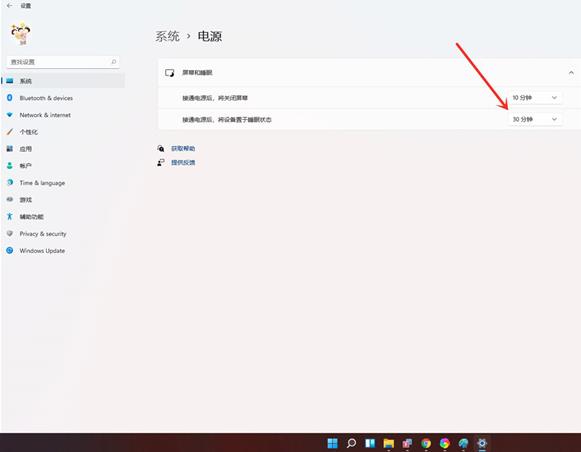
关于win11系统设置休眠时间的操作方法就为用户们详细介绍到这边了,如果用户们使用电脑的时候不知道怎么设置休眠时间,可以参考以上方法步骤进行操作哦,希望本篇教程对大家有所帮助,更多精彩教程请关注u装机官方网站。
推荐阅读
"win11常见问题 装win11碰到的问题怎么解决"
- win11系统怎么关机 win11系统关机方法介绍 2021-10-18
- win11系统怎么打开安全中心 win11系统打开安全中心操作方法 2021-10-17
- 电脑怎么直接升级win11 2021-10-17
- 电脑开机黑屏只有鼠标如何解决 电脑开机黑屏只有鼠标解决教程 2021-10-15
win7系统提示拨号连接错误797怎么办 拨号连接错误797解决方法介绍
- win11系统关机后自动开机怎么办 win11系统关机后自动开机解决方法 2021-10-12
- win7系统如何清理windows临时文件 系统清理windows临时文件教程分享 2021-10-08
- win11系统怎么隐藏英文键盘 win11系统隐藏英文键盘操作方法 2021-10-07
- win11系统怎么查看wifi密码 win11系统查看wifi密码操作方法 2021-10-06
u装机下载
更多-
 u装机怎样一键制作u盘启动盘
u装机怎样一键制作u盘启动盘软件大小:358 MB
-
 u装机超级u盘启动制作工具UEFI版7.3下载
u装机超级u盘启动制作工具UEFI版7.3下载软件大小:490 MB
-
 u装机一键u盘装ghost XP系统详细图文教程
u装机一键u盘装ghost XP系统详细图文教程软件大小:358 MB
-
 u装机装机工具在线安装工具下载
u装机装机工具在线安装工具下载软件大小:3.03 MB